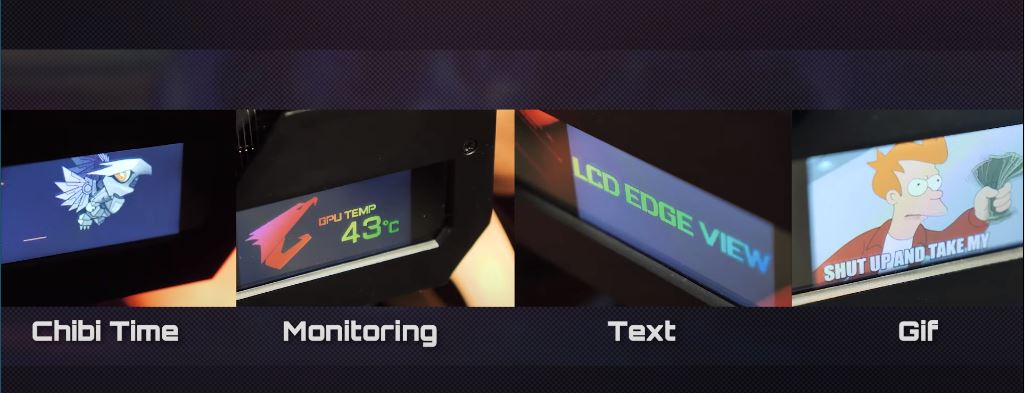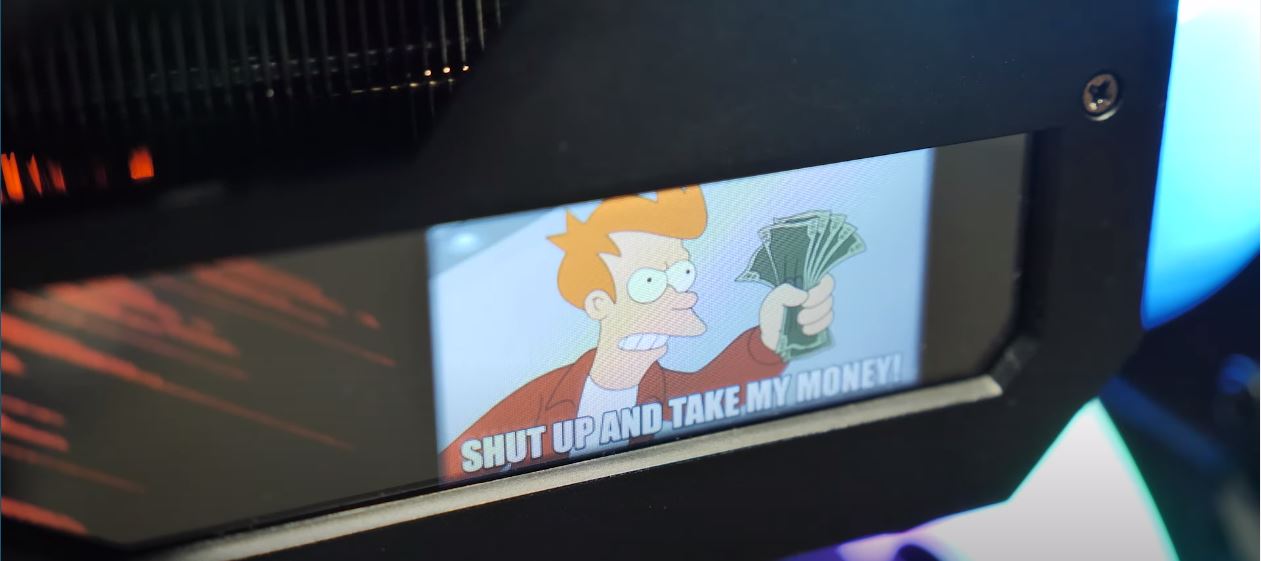LCD Edge View: จอ LCD พิเศษบนการ์ดจอ AORUS RTX 30 Series
AORUS - แบรนด์เกมระดับพรีเมี่ยมจาก GIGABYTE ได้เปิดตัวการ์ดจอ RTX 30 ซีรีส์ใหม่ซึ่งรวมถึง RTX 3090 Xtreme, RTX 3090 Master, RTX 3080 Xtreme และ RTX 3080 Master
นอกเหนือจากการระบายความร้อนที่ยอดเยี่ยมและประสิทธิภาพที่เหนือกว่าแล้ว LCD Edge View ยังเป็นอีกหนึ่งจุดเด่นของกราฟิกการ์ด AORUS RTX 30 series LCD Edge View เป็นจอ LCD ขนาดเล็กที่อยู่ด้านบนของกราฟิกการ์ด ผู้ใช้สามารถทำอะไรกับ LCD ขนาดเล็กนี้ได้บ้าง? มาดูกันเลย
ข้อมูล GPU ในมือ
LCD Edge View เป็นจอ LCD ที่อยู่บนการ์ดแสดงผล คุณสามารถใช้เพื่อแสดงข้อมูล GPU รวมถึงอุณหภูมิการใช้งานความเร็วนาฬิกาความเร็วพัดลมการใช้ VRAM นาฬิกา VRAM และกำลังไฟทั้งหมดของการ์ด ข้อมูลทั้งหมดนี้สามารถแสดงทีละรายการหรือเพียงรายการเดียวบนจอ LCD
นอกจากนั้นยังมีรูปแบบการแสดงที่แตกต่างกันสามแบบและผู้ใช้สามารถเลือกรูปแบบที่เหมาะ อย่างไรก็ตามไม่ใช่แค่ข้อมูล GPU แต่สามารถแสดง FPS (เฟรมต่อวินาที) ในเกมหรือแอปพลิเคชันอื่น ๆ ผ่าน LCD Edge View
ผู้ใช้สามารถตรวจสอบ FPS ที่ขับเคลื่อนโดยกราฟิกการ์ดและปรับความละเอียดหรือคุณภาพกราฟิกในเกมได้ตลอดเวลา
แสดงเนื้อหาที่คุณต้องการบน LCD
LCD Edge View ยังสามารถแสดงเนื้อหาที่กำหนดเองรวมถึงข้อความรูปภาพหรือแม้แต่ภาพเคลื่อนไหว GIF สั้น ๆ ผู้ใช้สามารถป้อนข้อความที่ต้องการลงใน LCD และกำหนดขนาดตัวอักษรเป็นตัวหนาหรือตัวเอียงได้ นอกจากนี้ยังรองรับหลายภาษาเพื่อให้ผู้ใช้สามารถป้อนข้อความประเภทใดก็ได้ที่ต้องการ
เกี่ยวกับภาพ LCD Edge View ช่วยให้ผู้ใช้สามารถอัปโหลดไฟล์ JPEG ไปยังไฟล์นั้นได้และซอฟต์แวร์ AORUS RGB Fusion จะช่วยให้ผู้ใช้เลือกพื้นที่ของภาพที่จะแสดง การสนับสนุนภาพเคลื่อนไหว GIF สั้น ๆ เป็นส่วนที่น่าสนใจที่สุด
ผู้ใช้สามารถอัปโหลดแอนิเมชั่นสั้น ๆ ในรูปแบบของ GIF เพื่อแสดงบนจอ LCD เพื่อให้สามารถสร้างกราฟิกการ์ดในสไตล์ของตนเองได้อย่างง่ายดาย การปรับแต่งทั้งหมดข้างต้นสามารถทำได้ผ่านซอฟต์แวร์ AORUS RGB Fusion
- ผู้ใช้เพียงแค่ต้องเปิดซอฟต์แวร์ RGB Fusion
- คลิกไอคอนกราฟิกการ์ด
- คลิกที่ "การตั้งค่าการแสดงผล LCD" จากนั้นจะสามารถปรับแต่ง LCD ได้
ดูวิดีโอเพื่อเรียนรู้วิธีปรับแต่ง LCD Edge View ของคุณ
CHIBI TIME: เหยี่ยวน้อยอาศัยอยู่บนจอ LCD
มีบางอย่างที่น่าสนใจมากขึ้นกับ LCD Edge View: CHIBI ตัวน้อย CHIBI เป็นนกเหยี่ยวตัวเล็ก ๆ ที่อาศัยอยู่ในจอ LCD Edge View และจะเติบโตขึ้นเมื่อผู้ใช้ใช้เวลากับกราฟิกการ์ดมากขึ้น ผู้ใช้สามารถตรวจสอบ CHIBI ตัวน้อยของพวกเขาได้ตลอดเวลาผ่าน LCD Edge View และดูมันกินนอนหรือบินไปรอบ ๆ น่ารักมาก ๆ เลยแหละ
สรุปได้ว่า LCD Edge View สามารถแสดงชุดข้อมูล GPU ที่เป็นประโยชน์ ข้อความที่กำหนดเองรูปภาพและภาพเคลื่อนไหวทำให้ผู้ใช้สามารถสร้างการ์ดแสดงผลตามสไตล์ของตนเองได้ ผู้ใช้ยังสามารถมีปฏิสัมพันธ์กับการ์ดของพวกเขาได้มากขึ้นผ่าน CHIBI ตัวเล็กซึ่งเป็นนกเหยี่ยวดิจิทัลตัวเล็ก ๆ ที่อาศัยอยู่ใน LCD Edge View ซึ่งจะทำให้สนุกมากขึ้นในขณะที่เล่นกับกราฟิกการ์ด
ดูวิดีโอเพื่อเรียนรู้วิธีปรับแต่ง LCD Edge View ของคุณ
Learn More:
-แกะกล่อง: ภาพรวมของ GIGABYTE RTX 3090 VISION OC และตระกูล VISION
-แกะกล่องครั้งแรกกับ: AORUS RTX 3090 XTREME
-ทำไม AORUS ถึงออกแบบ MAX-Covered Cooling สำหรับ RTX 30 Series
-วิธีเลือกการ์ดจอ RTX 30 Series สำหรับคุณ
-Beginners 101 – 5 Tips When Purchasing Your New Graphics Card